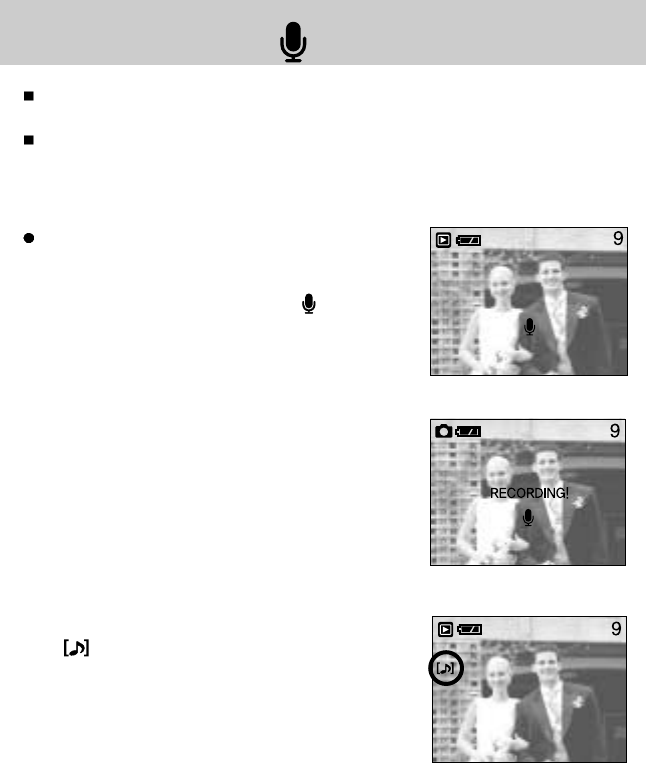~48~
Tonaufnahme ( ) / Aufwärts-Taste
Drücken Sie während der Menüanzeige die AUFWÄRTS-Taste, um den Cursor im Menü
nach oben zu bewegen oder einen Wert im Untermenü zu ändern.
Wird kein Menü auf dem LCD-Monitor angezeigt, fungiert die AUFWÄRTS-Taste als
Tonaufnahme-Taste. Sie können Audioaufnahmen zu gespeicherten Standbildern
hinzufügen.
So fügen Sie einem Foto einen gesprochenen Kommentar hinzu
1. Drücken Sie die LINKS/RECHTS-Taste zur Auswahl des
Bildes, dem Sie eine Tonaufnahme hinzufügen wollen.
2. Drücken Sie die Tonaufnahme-Taste ( ).
Die Tonaufnahme-Anzeige erscheint. Die Kamera ist
jetzt für die Tonaufnahme bereit.
3. Drücken Sie den Auslöser, um die Aufnahme zu
starten, und ein 10-sekündiger gesprochener
Kommentar wird an das Foto angehängt. Während der
Tonaufnahme wird des Aufnahmestatusfenster, wie
nebenstehend abgebildet, angezeigt.
4. Die Aufnahme kann gestoppt werden, indem der
Auslöser nochmals gedrückt wird.
5. Nach Beendigung der Tonaufnahme wird das Symbol
( ) auf dem LCD-Monitor angezeigt.
- An Videoclip- und Tonaufnahmedateien können keine
gesprochenen Kommentare angehängt werden.
- Der ideale Abstand für die Tonaufnahme beträgt 40cm
zwischen Ihnen und der Kamera (Mikrofon).
- Die Tonaufnahme wird im *.wav-Dateiformat
gespeichert, hat aber denselben Namen wie das
entsprechende Foto.
- Wenn Sie einem Bild, das bereits über eine Tonaufnahme verfügt, einen neuen
gesprochenen Kommentar hinzufügen, wird die bestehende Tonaufnahme gelöscht.